नियमित अंतराच्या नावपट्ट्या
तुम्ही एकतर तयार करायच्या नावपट्ट्यांची संख्या किंवा त्यांच्यामधील इंटरव्हल निवडू शकता. तयार केलेल्या प्रत्येक नावपट्टीमध्ये निर्दिष्ट नावपट्टी मजकूर असू शकतो आणि नावपट्ट्यांना मजकूराच्या आधी किंवा नंतर अनुक्रमिक संख्या दिली जाऊ शकतात.
निवड वापरली नसली तरीही, या प्रभावासाठी ध्वनि निवड आवश्यक आहे.- द्वारे प्रवेश:
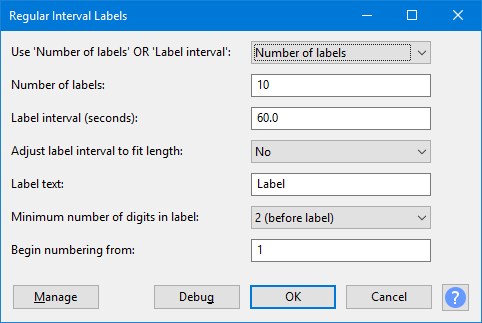
| "रेग्युलर इंटरव्हल नावपट्टी्स" चालवल्यानंतर, नावपट्टी पॉइंट्सवर आधारित सर्व फाईल्स एकाच प्रक्रियेत निर्यात करण्यासाठी तुम्ही निवडू शकता. |
वर आधारित नावपट्ट्या तयार करा
हे आपल्याला नावपट्टी प्लेसमेंट पद्धत निवडण्यास सक्षम करते:
निवडीत नावपट्ट्यांची निवडलेली संख्या तयार करण्यासाठी, ड्रॉपडाउनमधून निवडा (ही पूर्वनियोजित सेटिंग आहे).
निवडलेल्या अंतरामध्ये नावपपट्ट्या ठेवण्यासाठी, ड्रॉपडाउनमधून निवडा नंतर नावपट्टी इंटरव्हल (सेकंद) मध्ये ते अंतर प्रविष्ट करा.
संख्या & इंटरव्हल
तुम्ही (पूर्वनियोजित) निवडल्यास, निर्दिष्ट अंतराने लेबलांची निर्दिष्ट संख्या तयार केली जाईल. लेबलांची संख्या 1 आणि 1000 (पूर्वनियोजित: 10 नावपट्ट्या) दरम्यान असू शकते. मध्यांतर 0.001 3600 सेकंद (पूर्वनियोजित: 10 सेकंद) दरम्यान असू शकते. या लेबलिंग पद्धतीद्वारे निवडीकडे दुर्लक्ष केले जाते.
नावपट्ट्यांची संख्या
जर तुम्ही (पूर्वनियोजित) निवडली असेल तर तुमची नावपट्टी्सची निर्दिष्ट संख्या (पूर्वनियोजित 10 आहे) तयार केली जाईल. इनपुट बॉक्समध्ये टाइप करून क्रमांक बदलला जाऊ शकतो, अनुमत श्रेणी 2 ते 1000 नावपट्टी्स दरम्यान आहे.
नावपट्टी इंटरव्हल (सेकंदात)
तुम्ही निवडल्यास, निवडलेल्या ध्वनीमध्ये तुमच्या विनिर्दिष्ट अंतराने नावपपट्ट्या ठेवली जातील. पूर्वनियोजित इंटरव्हल 60.0 सेकंद आहे. अनुमत श्रेणी 0.001 आणि 3600 सेकंदांच्या दरम्यान आहे.
लेबल क्षेत्राची लांबी (सेकंद)
शून्यावर सेट केल्यावर, पॉइंट लेबल्स व्युत्पन्न होतात. शून्यापेक्षा जास्त सेट केल्यावर, प्रदेश नावपट्ट्या निर्माण होतात, या नियंत्रणाद्वारे निर्दिष्ट केलेल्या कालावधीसह प्रत्येक. अनुमत श्रेणी 0 ते 3600 सेकंद आहे.
| क्षेत्र नावपट्ट्या तयार करण्यासाठी जे शेवटपर्यंत पूर्ण करतात, किंवा पर्याय वापरा, आणि लेबल क्षेत्राची लांबी लेबल अंतराल सेटिंग प्रमाणेच कालावधीसाठी सेट करा. जर निवडले असेल, तर "लेबल इंटरव्हल लांबी फिट करण्यासाठी समायोजित करा" वर सेट केले आहे याची खात्री करा. |
लांबी फिट करण्यासाठी नावपट्टी अंतराल समायोजित करा
या नियंत्रणासाठी पूर्वनियोजित सेटिंग आहे.
तुम्ही या नियंत्रणासाठी ड्रॉपडाउनमधून निवडल्यास, ते तुमचा निवडलेला लेबल अंतराल समायोजित करते, आवश्यक असल्यास सर्व सेगमेंट समान करण्यासाठी लांबी, शेवटचे लेबल आणि निवडीचा शेवट यामधील अंतिम विभागासह.
- पॉइंट नावपट्ट्या:
- (लेबल क्षेत्राची लांबी = 0)
- "विभाग" एक लेबल आणि पुढील (किंवा अंतिम लेबल आणि निवडीचा शेवट) मधील वेळ म्हणून परिभाषित केले जाते. दुस-या शब्दात, सेगमेंट लेबलच्या अंतराप्रमाणेच असतात.
- प्रदेश नावपट्ट्या:
- (लेबल क्षेत्राची लांबी 0 पेक्षा जास्त)
- "विभाग" लेबलच्या सुरुवातीपासून ते लेबलच्या शेवटपर्यंतचा वेळ म्हणून परिभाषित केले जाते. दुसऱ्या शब्दांत,विभाग लेबल क्षेत्रांसारखेच आहेत.
वर सेट केल्यावर लेबलांमधील मध्यांतर ही लेबल इंटरव्हल नियंत्रणामध्ये निर्दिष्ट केलेली लांबी असेल, परंतु शेवटच्या लेबलपासून निवडीच्या शेवटपर्यंतचा अंतिम विभाग वेगळा असू शकतो (निवडीची लांबी निर्दिष्ट केलेल्या द्वारे निश्चितपणे विभाज्य आहे की नाही यावर अवलंबून मध्यांतर कालावधी.
जेव्हा निवडले जाते, तेव्हा लेबल मध्यांतर नेहमी लेबल मध्यांतराने निर्दिष्ट केलेली लांबी असेल.
जेव्हा निवडली जाते, तेव्हा निवडीमध्ये बसण्यासाठी नावपट्ट्या नेहमी समान रीतीने ठेवली जातील.
- पॉइंट लेबल्ससाठी, मध्यांतर नेहमी लेबलांच्या संख्येने भागलेल्या निवडीची लांबी असेल.
- प्रदेश लेबलांसाठी, अंतिम क्षेत्राचा शेवट नेहमी निवडीच्या शेवटी असेल.
नावपट्टी मजकूर
प्रत्येक नावपट्टीमध्ये समाविष्ट केलेला मजकूर. पुर्वनिर्धारित समायोजन नावपट्टी आहे परंतु इनपुट बॉक्स वापरुन हे कोणत्याही मजकूराद्वारे (किंवा कोणताही मजकूर नाही) पुनर्स्थित केले जाऊ शकते.
नावपट्टी मजकुरात मोकळी जागा आणि/किंवा विरामचिन्हे वर्णांचा समावेश असू शकतो, परंतु लक्षात ठेवा की जर तुम्हाला निर्यात मल्टीपल सह नावपट्टी वापरण्याचे वाटत असेल, तर काही वर्ण धारिका नावांसाठी वैध नसतील.
नावपट्टीमध्ये अंकांची किमान संख्या
नावपट्टी क्रमांकांमध्ये अंकांच्या संख्येची किमान संख्या निवडा आणि संख्या नावपट्टी मजकूराच्या आधी किंवा नंतर ठेवली आहे की नाही हे निवडा. पूर्वनियोजित सेटिंग आहे. त्या सेटिंगसह, जर तुमच्याकडे नावपट्टी मजकूर म्हणून "नावपट्टी" असलेली 10 नावपपट्ट्या असतील, तर पहिले नावपट्टी "01Label", पुढील "02Label" आणि शेवटचे "10Label" असेल.
जर तुम्ही निवडला तर नावपट्ट्यांवर नंबरिंग लागू होणार नाही. तुम्ही हे निवडल्यास आणि कोणतेही नावपट्टी मजकूर सेट न केल्यास तुम्ही रिक्त नावपट्ट्यांचा संच तयार कराल.
पासून क्रमांक देणे सुरू करा
वरील नियंत्रणामध्ये अंकांची किमान संख्या निवडली असल्यास, ज्या क्रमांकावरून अनुक्रमिक क्रमांकन सुरू होईल तो क्रमांक प्रविष्ट करा. 1 चे पूर्वनियोजित मूल्य इनपुट बॉक्समध्ये टाइप करून बदलले जाऊ शकते. तुम्ही 0 पेक्षा समान किंवा मोठी कोणतीही पूर्ण संख्या प्रविष्ट करू शकता.
पूर्ण झाल्यावर संदेश
प्रभाव पूर्ण झाल्यावर कोणते संदेश प्रदर्शित केले जातील हे ही सेटिंग निर्धारित करते.
| तुम्हाला हा प्रभाव बॅच प्रक्रियेसाठी मॅक्रो मध्ये वापरायचा असल्यास, संदेश अहवाल अक्षम करणे उपयुक्त ठरू शकते. |
- (पूर्वनियोजित)
- व्युत्पन्न केलेल्या लेबल्सच्या संख्येसह आणि त्यांच्या दरम्यानच्या अंतरासह संदेश प्रदर्शित करते.
- प्रदेश लेबलांच्या बाबतीत, प्रदेशाची लांबी देखील दर्शविली जाते.
- प्रदेश नावपट्ट्या ओव्हरलॅप झाल्यास, एक चेतावणी देखील प्रदर्शित केली जाते.
- जर प्रदेश नावपट्ट्या तयार केली गेली आणि ती ओव्हरलॅप झाली, तर एक चेतावणी प्रदर्शित केली जाते.
- पूर्ण झाल्यावर कोणतेही संदेश प्रदर्शित होत नाहीत.
बटणे
आज्ञा बटणावर क्लिक केल्याने खालील परिणाम मिळतात:
- एक ड्रॉपडाउन यादी देते जे तुम्हाला साधनसाठी प्रीसेट व्यवस्थापित करण्यास आणि साधनबद्दल काही तपशील पाहण्यास सक्षम करते. तपशीलांसाठी प्रीसेट व्यवस्थापित करा पहा
- वर्तमान प्रभाव रचनासह निवडलेल्या ध्वनीवर प्रभाव लागू करते आणि संवाद बंद करते
- प्रभाव रद्द करते आणि ध्वनि अपरिवर्तित ठेवते, संवाद बंद करते
 तुम्हाला माहितीपुस्तिकेमधील योग्य पानावर, या पृष्ठावर आणते
तुम्हाला माहितीपुस्तिकेमधील योग्य पानावर, या पृष्ठावर आणते